Metoder for tilkobling av en videoprojektor til en bærbar PC
Koble projektoren til en bærbar datamaskin utføres ved enkle manipulasjoner, men dessverre, langs denne banen er det ofte vanskeligheter. Når enhetene nekter å mate automatisk, betyr dette at standard systeminnstillinger er blitt brakt ned, eller disse enhetene bare "forstår ikke" hverandre. Hvordan kobler du projektoren til en bærbar PC i dette tilfellet? Tilkoblingen er konfigurert manuelt: for dette gir operativsystemet visse nøkkel sett. I fravær av slik utføres parameterinnstillingen ved å tvinge konfigurasjonsendringer.

Innholdet
Kablet tilkobling
En multimedieprojektor, uansett modell, kobles til en datamaskin eller en bærbar PC via VGA eller HDMI-kabel. For høy kvalitet HDMI-innhold ville være å foretrekke.
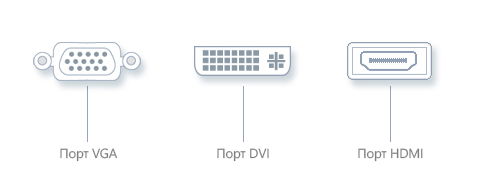
Elementær tilkoblingsalgoritme:
- før du slår på projektoren, koble begge enhetene fra nettverket;
- Sett støpselet i riktig kontakt;
- Slå på projektoren, og deretter datamaskinen.
I tilfeller der den ønskede kontakten ikke er tilgjengelig, kan du bruke spesiell adapter. Dette kan skje når et skjermkort kun har en DVI-kontakt og en VGA- eller HDMI-projektor. Ved å bruke en adapter reduseres kvaliteten på innholdet litt. Projektoren slår seg først, ellers ser datamaskinen ikke den.

Spesiell adapter
Trådløs tilkobling
Du kan også synkronisere enheter via Wi-Fi-protokollen, i dag er denne metoden stadig mer populær. For å aktivere du trenger installere drivere, men i tilfelle av Windows 7, er det vanligvis ganske vanlig.
Hvis du mister disken, kan applikasjonen lastes ned på Internett fra nettstedet til projektorens merke.
Før du kobler projektoren til en bærbar PC, må du installere Wi-Fi-antenner i USB-kontaktene på projektoren og PCen, de ser ut som en liten USB-flash-stasjon. En grønn indikatorlampe indikerer at tilkoblingen var vellykket.

Det er verdt å merke seg at ikke alle projektorer som støtter Wi-Fi, vil projisere videoen. Enkelte modeller kan kun kobles til for å kontrollere utstyret. Denne nyansen må avklares ved kjøp. Kablet tilkobling er sikrere og mer praktisk: HDMI-plugg, for eksempel, er designet for å overføre video av utmerket kvalitet uten forstyrrelser.
Vi viser innhold i riktig modus
Teoretisk sett, etter at kabelen er koblet til riktig kontakt, skal bildet vises automatisk. I noen tilfeller, når innstillingene er feil, må brukeren gjøre de nødvendige endringene for å vise innholdet. Det er kjent at hver versjon av operativsystemet har sine egne egenskaper, fordi det ikke finnes noen enkelt prosedyre.
- snarveier. For å projisere en meny fra en bærbar datamaskin til en ekstern projektor skjerm, må du kombinere Fn-nøkkelen og en av en serie F1-F12 (en knapp med et bilde av en bærbar datamaskin og en ekstern skjerm) med ett trykk. Denne metoden virker ikke hvis funksjonsknappene ikke er aktive.

Knapp for å bytte mellom bærbar skjerm og projektor
- Windows XP. Det er like enkelt å sette opp projektoren på en populær versjon av XP som det er å administrere dette utdaterte systemet. For å justere parametrene, skriv inn skrivebordsmenyen med høyre museknapp (klikk på ledig plass). Åpne "Egenskaper" -elementet, og velg deretter "Innstillinger / Innstillinger" i "Display" -menyen. Deretter velger du displayet på datamaskinen (bærbar PC) eller tilkoblingen til den andre eksterne skjermen, og merker elementet "Utvid skrivebordet på denne skjermen" (Utvid Windows-skrivebordet denne skjermen). Forresten, her kan du bekrefte om tillatelsen er satt riktig.
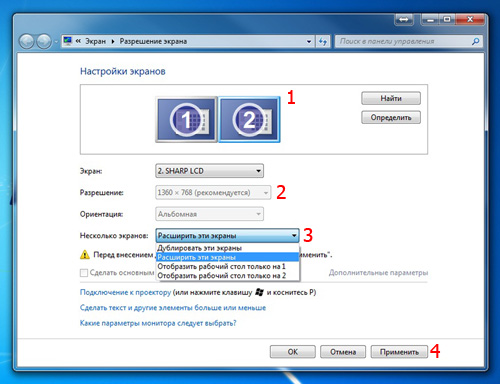
- Windows 7 /Vista. I dette systemet må du gå til avsnittet "Skjermoppløsning", for dette høyreklikker vi på skrivebordet. Her velger du "Utvid disse skjermene" fra listen "Flere skjermer". Den andre måten er gjennom søkelinjen der du må skrive inn "Koble til projektoren", så vises en lenke til standardprogrammet. Brukeren vil bli presentert med flere modus for innholdsutgang.
- Windows 8. For den åttende versjonen av Windows, er det en enkel metode for å projisere et bilde: gå til Start, åpne Kontrollpanel-fanen, og velg Skjerm i delen Design og tilpassing, og deretter Skjermoppløsning. Neste vil bli presentert valg av PC-skjerm eller ekstern skjerm.
Deretter får brukeren tilgang til fire bildevisningsmoduser tilkoblet projektor.
- Duplisering (repetisjon) - når video fra en datamaskin eller bærbar datamaskin er duplisert til en ekstern skjerm.
- Bare datamaskinen - innholdet spilles på den bærbare skjermen, og den eksterne skjermen på dette tidspunktet er ikke involvert.
- Utvidelse - skrivebordet er delt inn i to deler, venstre side vises på PC-skjermen og høyre side gjennom projektoren.
- Kun projektor - informasjon vil kun bli projisert på storskjermen.
Nyttige sjetonger til Power Point
Office-programmet Power Point "skjerpet" for presentasjoner, det brukes ofte fordi det er enkelt og praktisk. Det er noen særegenheter av arbeid, for eksempel kan du vise lysbilder på en stor skjerm, og teksten til en rapport eller forelesning på en PC-skjerm.
Innstillingene tar ikke mye tid: Når du har synkronisert projektoren med PCen, går du til programmet og på topppanelet ser du etter "Slideshow" - "Vis presentasjon". Vi legger et kryss foran projeksjonsutstyret. Her kan du finne «Høyttalermodus», hvis du aktiverer det, vises ulike hjelpelesningsverktøy på skjermen - flere knapper eller notater.
Manuell bildefeil
Noen ganger er bilder eller bokstaver sløret eller "floated" - dette skjer når innstillingene for feil skjermoppløsning er satt på PCen. For å maksimere kvaliteten, installer en oppløsning på datamaskinen din som samsvarer med egenskapene til prosjektøren. Samtidig endres ikke projektorinnstillingene.
Slik endrer du innstillingene på datamaskinen / bærbar PC (for plattformen Windows 7 /Vista):
- For å åpne datamaskininnstillingene må du åpne menyen med høyre museknapp (klikk på skrivebordet);
- velg elementet "Skjermoppløsning" og sett riktig verdi (som projektoren);
- lagre innstillingene ved å klikke "OK".
parametere Windows 10 litt annerledes, her er elementet "Oppløsning" i parameter-delen av skjermen. Klikk på "Start" og finn kategorien "System", i den høyre delen av vinduet, bla til slutten og åpne "Avanserte visningsinnstillinger". Da er alt enkelt: velg ønsket verdi og lagre innstillingene.
Denne oppgaven, hvordan du kobler prosjektøren til en datamaskin, er fullført. Etter tilkobling blir brukeren igjen til å velge en praktisk utgangsmodus for å gjennomføre en presentasjon eller se en video hjemme.

/rating_off.png)











